Όταν χρησιμοποιείτε την αναζήτηση Cortana για να βρείτε ένα εγκατεστημένο πρόγραμμα, το πρόγραμμα ενδέχεται να μην εμφανίζεται στα αποτελέσματα αναζήτησης του μενού Έναρξη, αν και η συντόμευση υπάρχει στο φάκελο του μενού Έναρξη. Για παράδειγμα, με εγκατεστημένο το Word 2016 και τη συντόμευση του στο φάκελο του μενού Έναρξη, όταν πληκτρολογείτε "word", τα αποτελέσματα αναζήτησης θα εμφανίζουν το WordPad και άλλα προεπιλεγμένα αποτελέσματα εκτός από το Word 2016. Αυτό δεν είναι συγκεκριμένο για τη σουίτα του Office, αλλά συμβαίνει και για άλλα προγράμματα.
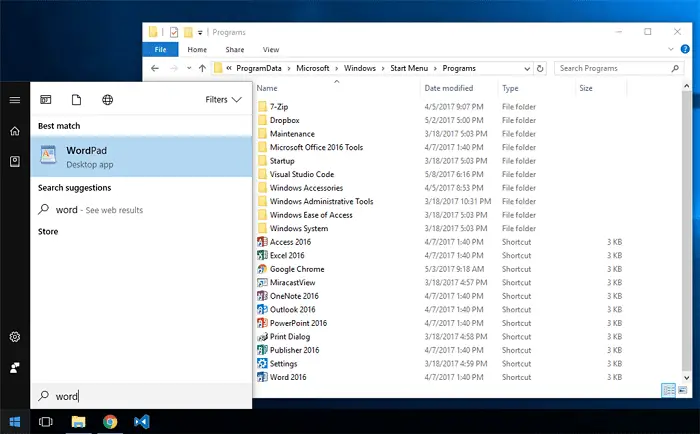
Διόρθωση: Μενού Έναρξη Η Αναζήτηση Cortana δεν βρίσκει εφαρμογές
Οι Επιλογές Ευρετηρίου ενδέχεται να εμφανίζουν το "Μενού Έναρξης" στη λίστα με τις τοποθεσίες που περιλαμβάνονται. Επίσης, η ανοικοδόμηση του δείκτη δεν βοηθά. Αυτό το σφάλμα φαίνεται να εμφανίστηκε για πρώτη φορά στο Windows Creators Update (v1703) και παραμένει άλυτο στο Ενημέρωση Fall Creators (v1709).
Διόρθωση 1: Επιτρέποντας τις εφαρμογές παρασκηνίου επιλύει το πρόβλημα
Redditor /u/Drimzi διαπίστωσε ότι η αναζήτηση του μενού Έναρξη δεν θα ενημερωθεί εάν εφαρμογές φόντου είναι απενεργοποιημένα για εξοικονόμηση ενέργειας της μπαταρίας. Για να διορθώσετε το πρόβλημα αναζήτησης, ενεργοποιήστε την επιλογή "Να επιτρέπεται η εκτέλεση εφαρμογών στο παρασκήνιο". Ρυθμίσεις > Μυστικότητα > Εφαρμογές φόντου. Δεν έχει σημασία αν απενεργοποιήσετε κάθε εφαρμογή στη λίστα, αλλά ενεργοποιήστε τον κύριο διακόπτη "Αφήστε τις εφαρμογές να εκτελούνται στο παρασκήνιο“.
Η αναζήτηση στο μενού Έναρξη δεν μπορεί να βρει εγκατεστημένα προγράμματα από Windows 10
Η παραπάνω ρύθμιση μπορεί να διαμορφωθεί χρησιμοποιώντας και τον Επεξεργαστή Μητρώου. Αρχή regedit.exeκαι μεταβείτε στο ακόλουθο πλήκτρο:
HKEY_CURRENT_USER\Software\Microsoft\Windows\CurrentVersion\BackgroundAccessApplications
Κάντε δεξί κλικ Εφαρμογές BackgroundAccessκαι επιλέξτε Νέο > Τιμή DWORD (32 bit).
Ονομάστε την τιμή GlobalUserDisabled και ορίστε τα δεδομένα του σε 0.
Βγείτε από τον Επεξεργαστή Μητρώου και επανεκκινήστε τα Windows.
Διόρθωση 2: Επανεγκατάσταση του μενού Έναρξη χρησιμοποιώντας το PowerShell
Ανοίξτε τη Διαχείριση εργασιών → καρτέλα Λεπτομέρειες και τερματίστε StartMenuExperiencehost.exe διαδικασία εάν εκτελείται.
Εκκινήστε το PowerShell ως διαχειριστής και εκτελέστε αυτές τις εντολές μία προς μία και πατήστε ΕΙΣΑΓΩ:
Get-AppxPackage Microsoft. Windows. StartMenuExperienceHost | Foreach {Add-AppxPackage -DisableDevelopmentMode -Register "$($_.InstallLocation)\AppXManifest.xml"}
Σημείωση: Εάν το StartMenuExperienceHost.exe εκτελείται όταν εκτελείται η παραπάνω εντολή, θα λάβετε το ακόλουθο σφάλμα:
Add-AppxPackage: Η ανάπτυξη απέτυχε με το HRESULT: 0x80073D02, Δεν ήταν δυνατή η εγκατάσταση του πακέτου επειδή χρησιμοποιούνται αυτήν τη στιγμή πόροι που τροποποιεί. σφάλμα 0x80073D02: Δεν είναι δυνατή η εγκατάσταση επειδή οι ακόλουθες εφαρμογές πρέπει να κλείσουν Microsoft. Windows. StartMenuExperienceHost.
Get-AppxPackage Microsoft. Windows. ShellExperienceHost | Foreach {Add-AppxPackage -DisableDevelopmentMode -Register "$($_.InstallLocation)\AppXManifest.xml"}
Αυτό επανεγκαθιστά το μενού Έναρξη (StartMenuExperienceHost, ShellExperienceHost) και η Cortana. Κάντε επανεκκίνηση των Windows και δείτε εάν η Cortana μπορεί να βρει τις συντομεύσεις εφαρμογών του μενού Έναρξη. Δείτε επίσης Επανεγκαταστήστε ή επιδιορθώστε τα κολλημένα Windows 10 Start Menu & Taskbar και διόρθωση "Critical Error".
Σημείωση: Εάν αντιμετωπίζετε προβλήματα με την Αναζήτηση των Windows (όχι μόνο με την Cortana) που δεν βρίσκει σωστά αρχεία, ακολουθήστε τις οδηγίες στο άρθρο Επαναφέρετε και δημιουργήστε ξανά την Αναζήτηση των Windows για να διορθώσετε προβλήματα ευρετηρίασης.
Windows 10 Έναρξη αποτελεσμάτων αναζήτησης Εμφανίζεται κενή & λευκή οθόνη
Εδώ υπάρχει ένα παρόμοιο ζήτημα Cortana.
Όταν πληκτρολογείτε κάτι στην αναζήτηση Έναρξης των Windows 10 (Cortana), η σελίδα αποτελεσμάτων μπορεί να είναι εντελώς άδεια, εμφανίζοντας μόνο το λευκό φόντο. Επίσης, οι επιλογές δηλαδή Ολα, Εφαρμογές, Εγγραφα, ΗΛΕΚΤΡΟΝΙΚΗ ΔΙΕΥΘΥΝΣΗ, Ιστός, και Περισσότερες επιλογές λείπουν στην κορυφή.
Ας δούμε πώς να διορθώσετε το ζήτημα της λευκής οθόνης των Windows 10 Start Search (Cortana) σε αυτήν την ενότητα. Αυτό το ζήτημα είναι διαφορετικό από το πρόβλημα "Η αναζήτηση δεν βρίσκει εφαρμογές". Η κενή λευκή οθόνη δεν μοιάζει με πρόβλημα ευρετηρίου Αναζήτησης. Αντίθετα, θα μπορούσε να είναι μια δυσλειτουργική εφαρμογή Cortana ή ένα κατεστραμμένο κατάστημα δεδομένων Cortana.
Γενικά, όταν η Cortana δεν έχει τοπικά αποτελέσματα ή αποτελέσματα ιστού που να ταιριάζουν με τη λέξη-κλειδί σας, σας το προσφέρει Δείτε αποτελέσματα ιστού επιλογή κάτω από Ταιριάζει καλύτερα. Ενώ στην παραπάνω περίπτωση, ολόκληρη η οθόνη της Cortana είναι άδεια, απλώς δείχνει το λευκό φόντο. Αυτό υποδηλώνει ότι η εφαρμογή Cortana ή το κατάστημα δεδομένων της έχει καταστραφεί.
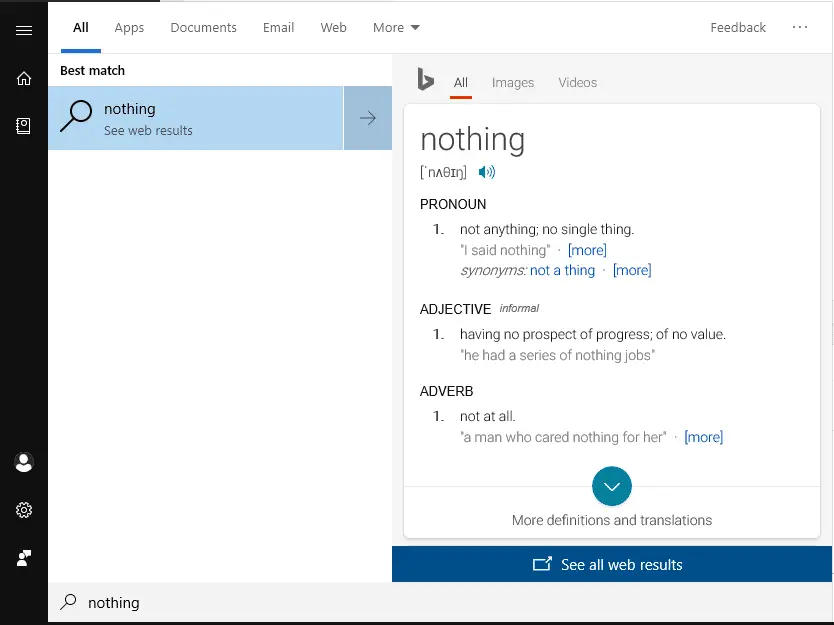
Η επαναφορά του χώρου αποθήκευσης δεδομένων Cortana ή η επανεγκατάσταση της Cortana θα πρέπει να διορθώσει το πρόβλημα. Ακολουθήστε τα παρακάτω βήματα.
Διόρθωση 1: Επαναφέρετε την Cortana μέσω των ρυθμίσεων εφαρμογής
- Κάντε κλικ στο Έναρξη
- Κάντε δεξί κλικ στην Cortana → Περισσότερα → Ρυθμίσεις εφαρμογής
Αυτό ανοίγει απευθείας τη σελίδα ρυθμίσεων της εφαρμογής Cortana.
- Κάντε κλικ Επαναφορά
- Κάντε κλικ Επαναφορά ξανά όταν δείτε το μήνυμα "Αυτό θα διαγράψει οριστικά τα δεδομένα της εφαρμογής σε αυτήν τη συσκευή, συμπεριλαμβανομένων των προτιμήσεων και των στοιχείων σύνδεσης."
Διόρθωση 2: Επανεγκατάσταση του μενού Έναρξη χρησιμοποιώντας το PowerShell
Εάν η επαναφορά της εφαρμογής Cortana δεν βοηθά, δοκιμάστε να εγκαταστήσετε ξανά το ShellExperienceHost και την Cortana χρησιμοποιώντας το PowerShell.
- Εκτόξευση PowerShell.exe ως Διαχειριστής και εκτελέστε την ακόλουθη εντολή και πατήστε ΕΙΣΑΓΩ:
Get-AppxPackage Microsoft. Windows. ShellExperienceHost | Foreach {Add-AppxPackage -DisableDevelopmentMode -Register "$($_.InstallLocation)\AppXManifest.xml"}
Αυτό επανεγκαθιστά το μενού Έναρξη (ShellExperienceHost). Κάντε επανεκκίνηση των Windows και δείτε αν έχει διορθωθεί η σελίδα αποτελεσμάτων αναζήτησης.
Επιδιόρθωση 3: Μετονομάστε το φάκελο δεδομένων Cortana με μη αυτόματο τρόπο
Για να μετονομάσετε το φάκελο δεδομένων Cortana του προφίλ χρήστη σας, θα χρειαστείτε έναν δεύτερο λογαριασμό διαχειριστή. Αυτό συμβαίνει επειδή όταν είστε συνδεδεμένοι, ο φάκελος δεδομένων Cortana του προφίλ σας χρησιμοποιείται από το searchui.exe, τις Cryptographic Services, το dllhost.exe και άλλες διεργασίες των Windows.
- Ανοίξτε τις Ρυθμίσεις → Λογαριασμοί → Οικογένεια και άλλοι χρήστες → Προσθέστε κάποιον άλλο σε αυτόν τον υπολογιστή.
- Δημιουργήστε ένα 2ο διαχειριστής λογαριασμό (ας πούμε, TestUser) στο σύστημά σας
- Αποσυνδεθείτε από τον τρέχοντα λογαριασμό χρήστη (ας πούμε, User1)
- Συνδεθείτε στον νέο λογαριασμό διαχειριστή.
- Ανοίξτε την Εξερεύνηση αρχείων και περιηγηθείτε στον ακόλουθο φάκελο (από Χρήστης 1):
C:\Users\{User1}\AppData\Local\Packages\ - Μετονομάζω
Microsoft. Windows. Cortana_cw5n1h2txyewyπρος τοMicrosoft. Windows. Cortana_cw5n1h2txyewy - ΠΑΛΙΟ - Αποσυνδεθείτε από τον νέο λογαριασμό χρήστη
- Συνδεθείτε στον αρχικό λογαριασμό σας (Χρήστης1)
- Επανεγκαταστήστε ξανά την Cortana όπως αναφέρεται στο Fix 2.
- Διαγράψτε τον νέο λογαριασμό χρήστη (TestUser).
Πολλοί χρήστες έχουν υποδείξει ότι η μετονομασία του φακέλου δεδομένων Cortana από έναν 2ο λογαριασμό έχει επιλύσει το πρόβλημα των αποτελεσμάτων αναζήτησης Cortana με άδεια και λευκά.
[Επιλύθηκε] Δεν είναι δυνατή η εκκίνηση προγραμμάτων από τα αποτελέσματα Έναρξη αναζήτησης
Επαναφορά του φακέλου δεδομένων Cortana όπως στην Διόρθωση #3 παραπάνω επίσης διορθώνει ένα πρόβλημα όπου όταν κάνετε αναζήτηση για ένα πρόγραμμα μέσω του μενού Έναρξη, τα προγράμματα δεν ξεκινούν κατά την εκκίνηση από τα αποτελέσματα αναζήτησης Cortana. Ανατρέξτε στο νήμα του Reddit Η γραμμή αναζήτησης των Windows 10 δεν θα ανοίξει προγράμματα που δεν αναφέρονται ως "Αξιόπιστη εφαρμογή Windows Store όπου πολλοί χρήστες έχουν υποδείξει ότι η μετονομασία Microsoft. Windows. Cortana_cw5n1h2txyewy έχει διορθώσει το πρόβλημα των αποτελεσμάτων αναζήτησης του μενού Έναρξη που δεν εκκινούν εφαρμογές όταν κάνετε κλικ σε αυτές.
Ένα μικρό αίτημα: Αν σας άρεσε αυτή η ανάρτηση, κοινοποιήστε την;
Μια "μικροσκοπική" κοινοποίηση από εσάς θα βοηθούσε σοβαρά πολύ στην ανάπτυξη αυτού του ιστολογίου. Μερικές υπέροχες προτάσεις:- Καρφιτσώστε το!
- Μοιραστείτε το στο αγαπημένο σας blog + Facebook, Reddit
- Tweet το!
Σχετικό άρθρο
- Το μενού "Έναρξη" των Windows 10 δεν λειτουργεί ή προκαλεί "Κρίσιμο Σφάλμα"